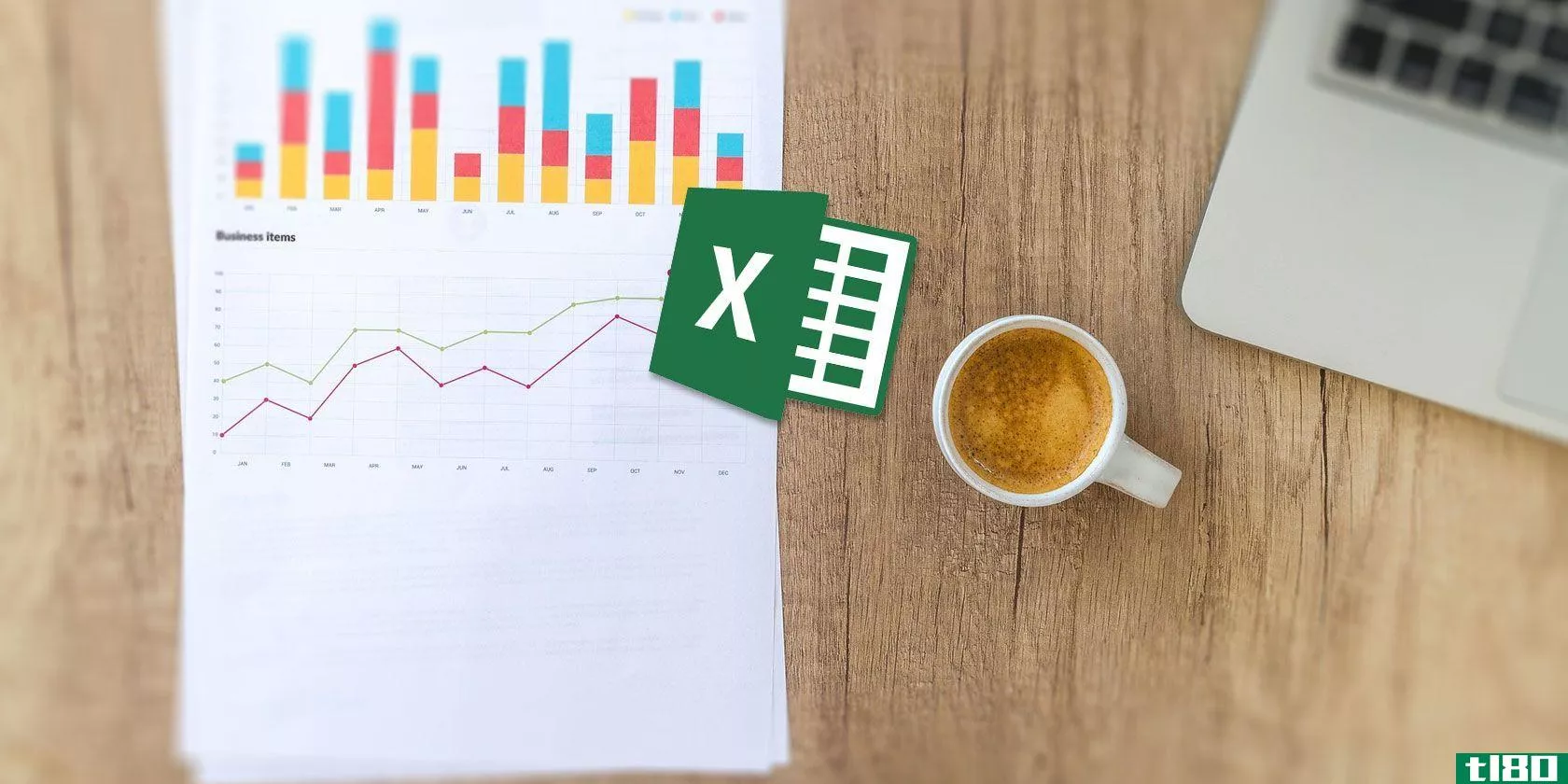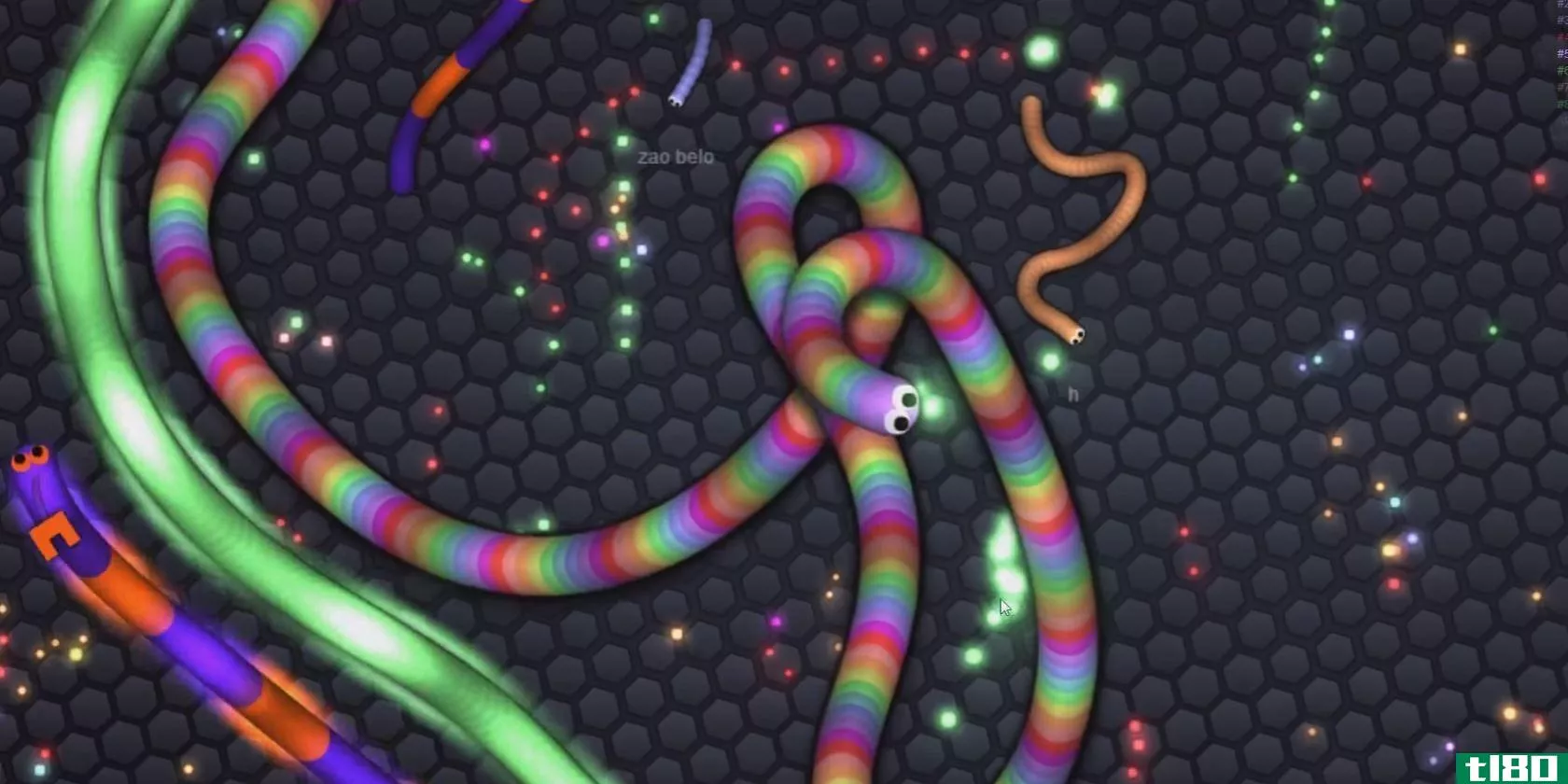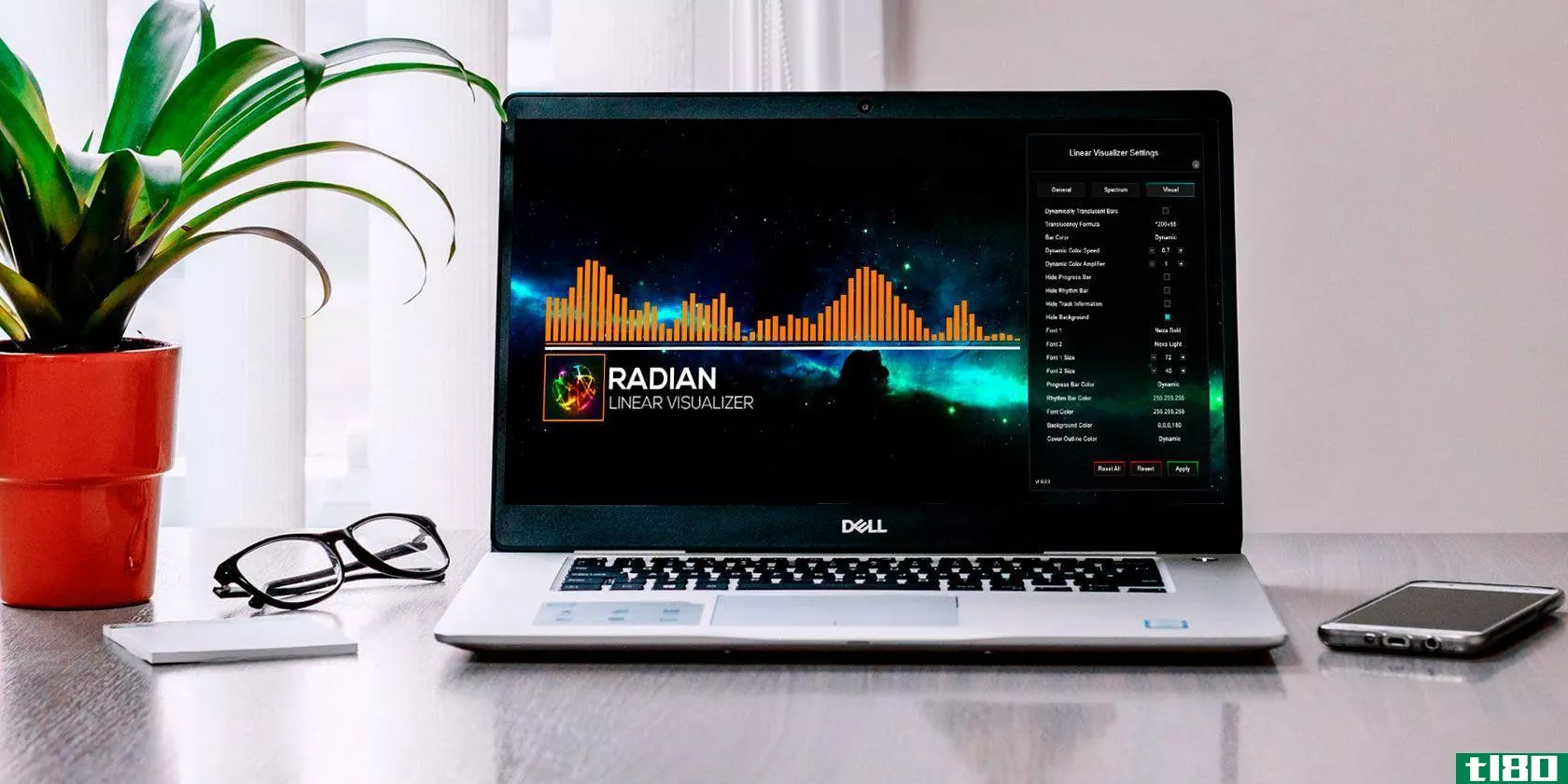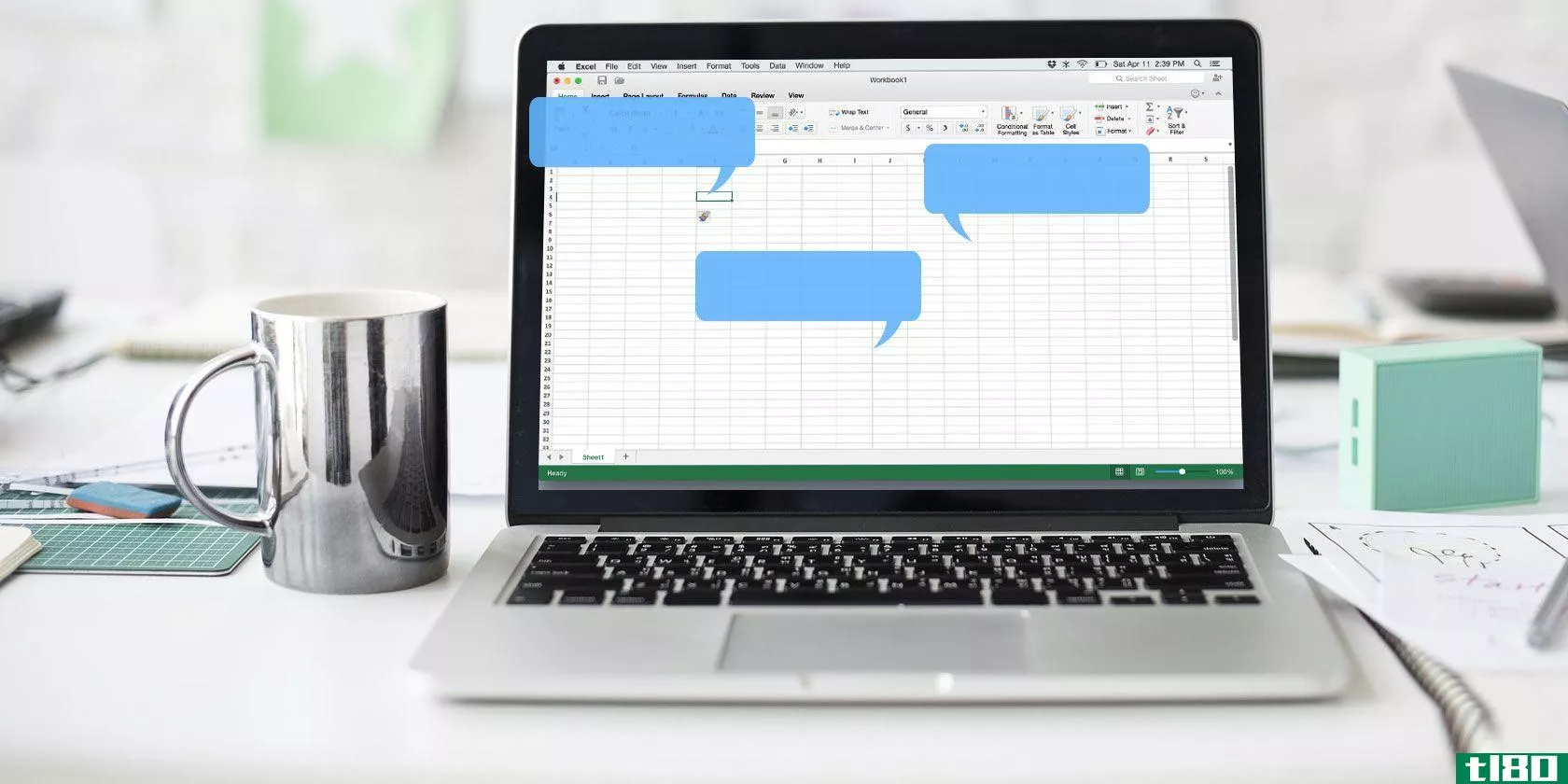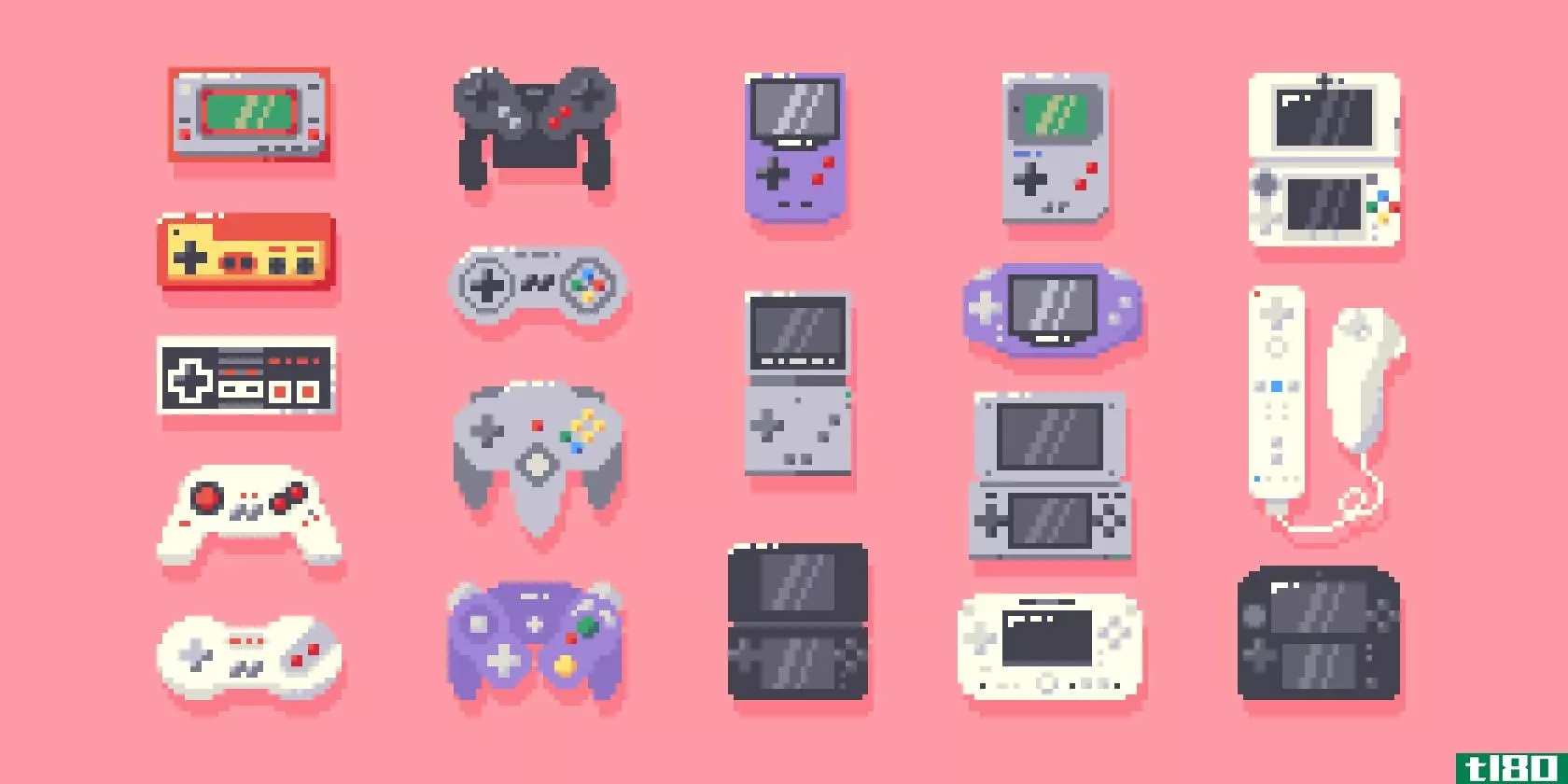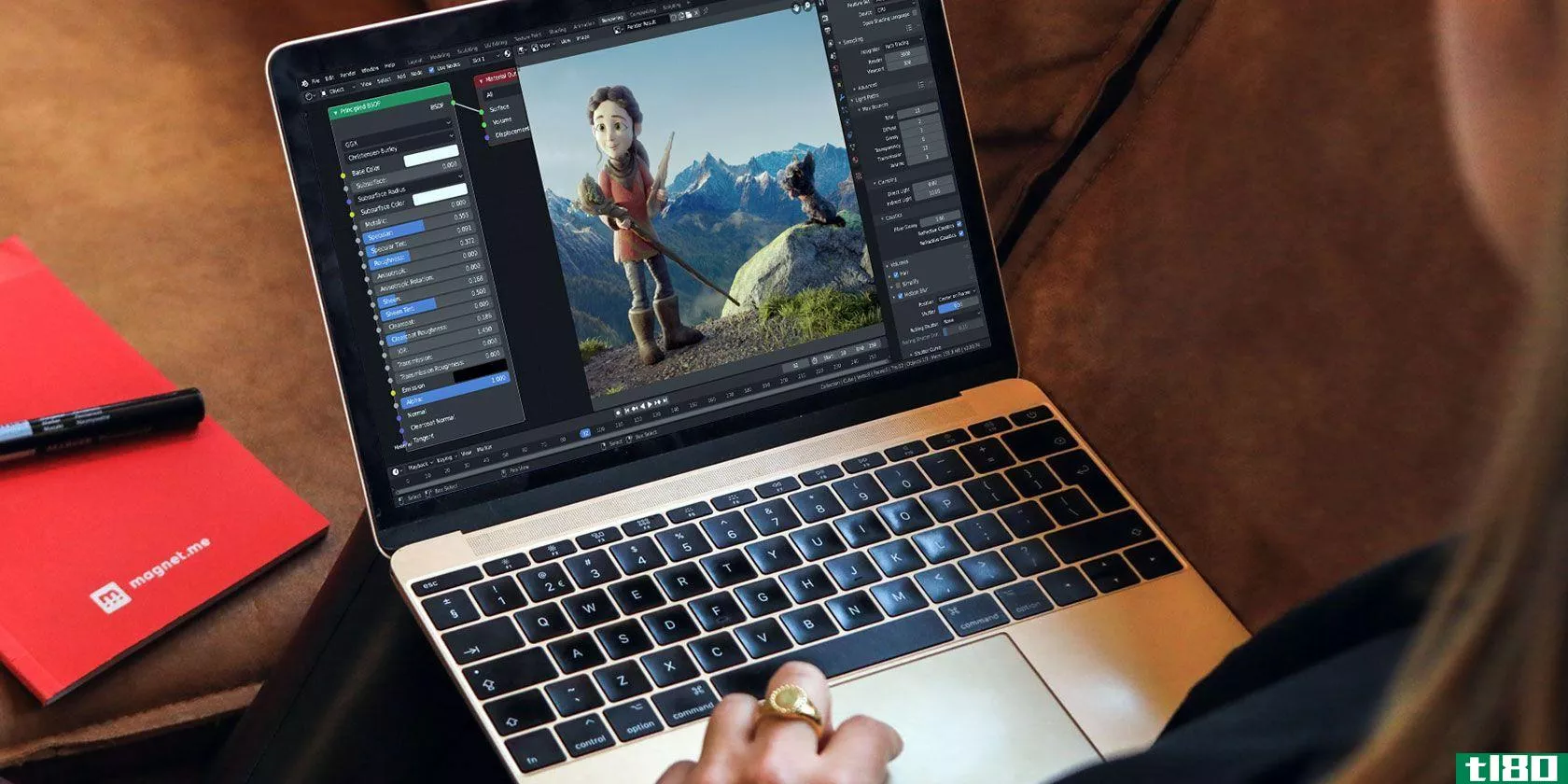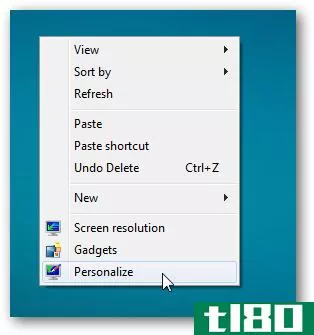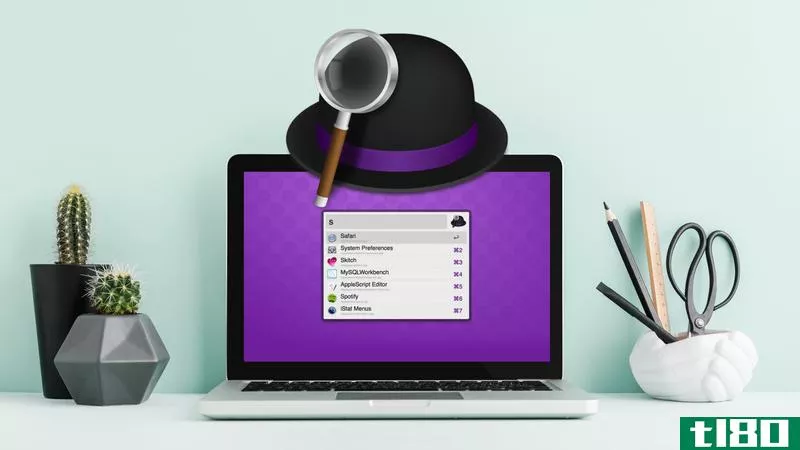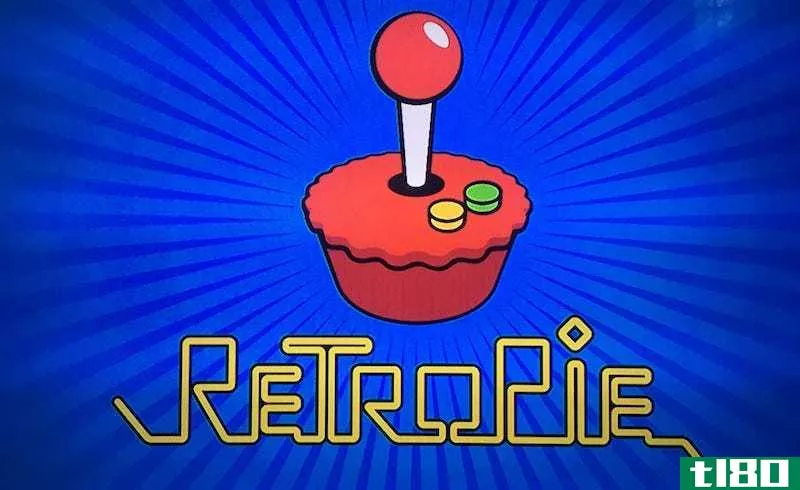一个初学者指南毫不费力,无鼠标计算与阿尔弗雷德

你有没有想过不把手从键盘上拿开就可以控制你的Mac?Alfred是一个应用程序启动程序和实用程序,使之成为可能。只需一点设置和技术诀窍,您就可以使用Alfred搜索任何东西、任何地方、移动文件、控制软件等,而无需把手从键盘上拿开。
Alfred现在是我们选择的Mac上最好的应用程序启动程序,虽然它很容易使用,但并不总是很明显你会如何使用它。如果你想超越启动应用程序和搜索文件,你需要Alfred(免费)和Powerpack(27美元)。当你把所有的东西都安装好之后,是时候开始玩了。
为什么不用聚光灯呢?
乍一看,Alfred就像osx的内置工具Spotlight。但一旦你使用它,你会发现它的威力更大。当然,它像Spotlight一样启动应用程序,但是Alfred也让你不用把手从键盘上拿开就可以控制应用程序。你可以四处移动文件,乱动剪贴板,浏览终端命令,等等。基本上,你可以让阿尔弗雷德为你工作和定制各种不同的行动。一旦你使用Alfred几个星期,你可能无法想象回到过去(就像使用Launchy的Windows用户一样)。
基础知识:通过按键启动应用程序
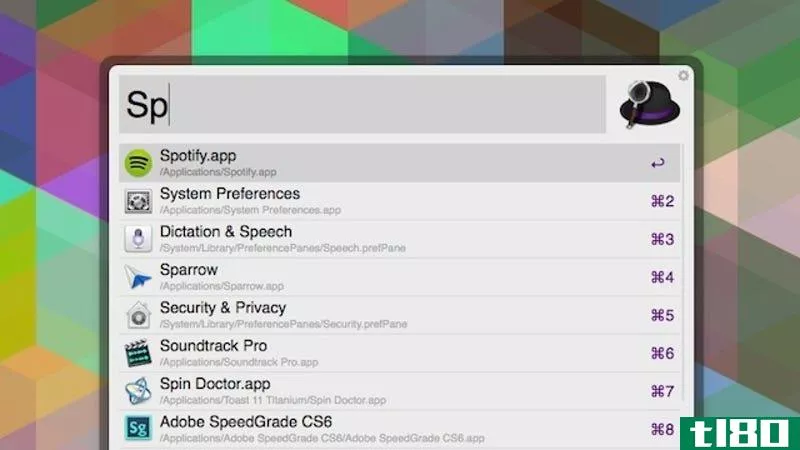
Alfred的核心是一个应用程序启动程序,因此它非常擅长查找和启动应用程序(显然)。按Alfred的键盘快捷键(默认为Command+Space),将弹出Alfred菜单。键入要启动的应用程序的名称,Alfred会为您提供使用键盘快捷键启动它的选项。
例如,如果按Option+Space并开始键入SP Alfred,则会显示以这些字母开头的应用程序。你越是始终如一地启动一个应用程序,它就会在列表中出现得越高。因此,如果你经常推出Spotify,但又有其他几个以SP开头的程序,Spotify最终会名列前茅。
如果需要,可以使用应用程序菜单进行更多操作。例如,在Alfred中搜索应用程序后,不要按Return来启动应用程序,而是按向右箭头键来打开一个菜单,其中包含显示软件包内容、通过电子邮件发送文件、获取信息等选项。
同样地,你也可以像右键单击一样,先输入命令来控制应用程序。启动Alfred,然后键入quit hide quitall或forcequit,后跟app name,剩下的由Alfred负责。
搜索文件
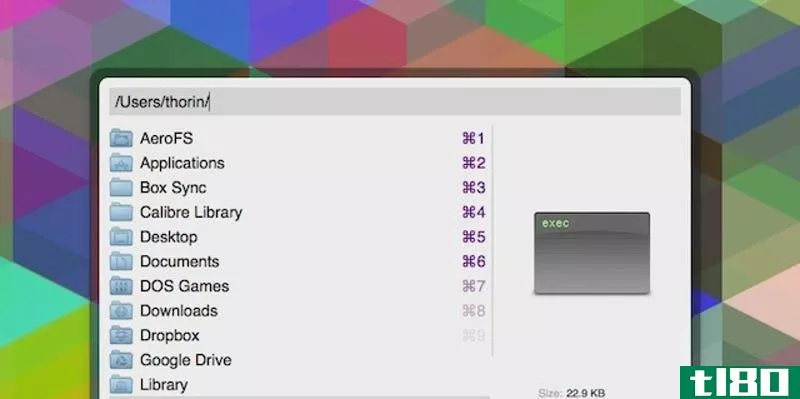
您还可以使用Alfred查找和操作文件。在Alfred菜单中,键入几个字母,按关键字或名称搜索文件。按Return键打开文件,或按向右箭头键获取更多选项以移动文件、通过默认客户端发送电子邮件、删除文件等。如果你只想翻阅不同的文件夹,输入任何文件夹路径,阿尔弗雷德会告诉你里面有什么。
除此之外,还可以使用Alfred通过文件缓冲区一次选择和移动多个文件。使用此工具,您可以将文件放入临时区域,然后可以批量移动、删除、发送电子邮件或打开文件。首先用Alfred搜索并选择一个文件,然后按以下键盘快捷键之一将其移动到缓冲区:
- Option+向上箭头:将文件添加到缓冲区
- Option+向下箭头:添加一个文件并移动到下一个文件
- 选项+左箭头:从缓冲区中删除最后一项
当缓冲区中有一些文件时,可以对该组执行操作。只需在Alfred中按Option+右箭头,就可以进入“操作”菜单,在那里可以操作这些文件。
联机搜索
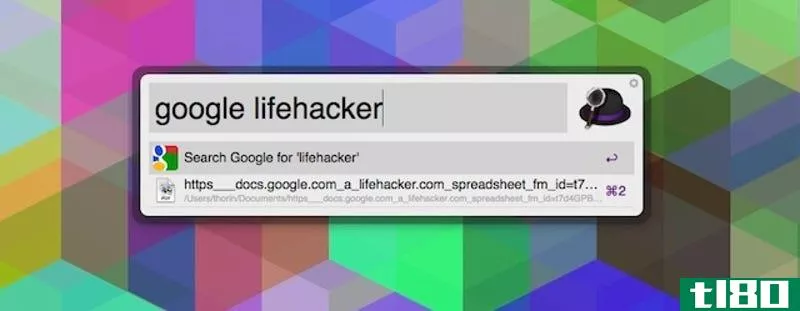
在你的电脑里搜索是很好的,但是阿尔弗雷德也可以用键盘来搜索网络。这样做非常简单:启动Alfred,然后输入Google,然后输入搜索查询。Alfred启动默认浏览器,其中包含该搜索的Google结果。你也可以输入Google图片或Google地图,然后输入你的搜索查询来获得那些特定的结果。如果你已经打开了你的浏览器,这使得快速谷歌搜索只需一个键盘快捷键。
Alfred还可以让你用同样的方法搜索亚马逊、维基百科、Twitter、Facebook、YouTube、LinkedIn、Flickr等等。键入服务名称,后跟要执行的搜索。更好的是,如果你是谷歌用户,阿尔弗雷德同时支持Gmail和Drive。键入Gmail或Google Drive,然后输入您的查询,以便通过任一服务进行搜索。
当然,Alfred不能覆盖现有的所有网站,但您也可以设置自己的自定义搜索查询:
- 进入阿尔弗雷德的偏好,选择“网络搜索”
- 选择“添加自定义搜索”
- 输入网站的URL。如果站点内置了自定义搜索,请输入该搜索,并在结尾附加{query},以便直接在站点上搜索。例如:http://tl80.cn/search?q={查询}
- 输入要触发搜索的标题和关键字
- 按save
现在,当您在Alfred中键入关键字,然后输入搜索查询时,它将自动使用该站点的搜索引擎。
快速发送电子邮件
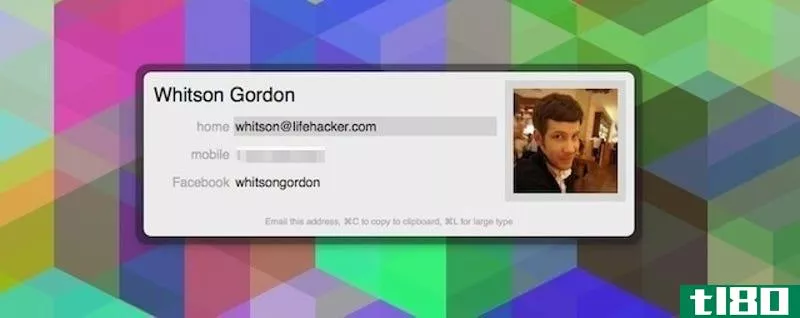
艾尔弗雷德在你的联系人中搜索其他信息,这意味着你也可以使用它与朋友进行对话。您可以通过几种不同的方式来实现这一点:
- 键入电子邮件,然后输**系人姓名,启动默认的电子邮件应用程序并向此人发送电子邮件
- 在Alfred中找到一个文件,然后按向右箭头,然后选择“Email to…”向某人发送一个文件
- 搜索此人的姓名,按enter,然后选择要使用的电子邮件地址
这是一件简单的小事,但它确实让发送一封快速电子邮件变得简单。
控制你的系统
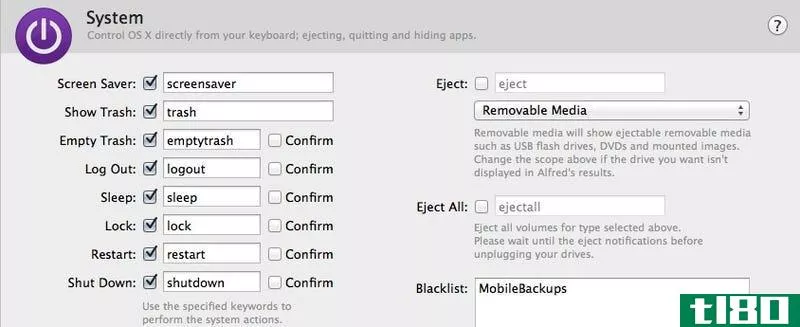
阿尔弗雷德有各种基本的方法来控制系统设置,如清空垃圾箱或打开屏幕保护程序。您可以在Alfred的首选项窗格中根据自己的喜好进行自定义,但默认情况下,它们非常简单易用。您将使用以下命令启动一些关键的系统功能:
- 屏幕保护程序打开屏幕保护程序
- 垃圾箱显示你的垃圾箱文件夹
- 清空你的垃圾
- 注销注销
- 睡眠使你的电脑进入睡眠状态
- 锁定计算机
- 重新启动重新启动计算机
- 关机关闭您的计算机
- 弹出和附加的卷
管理剪贴板和代码段
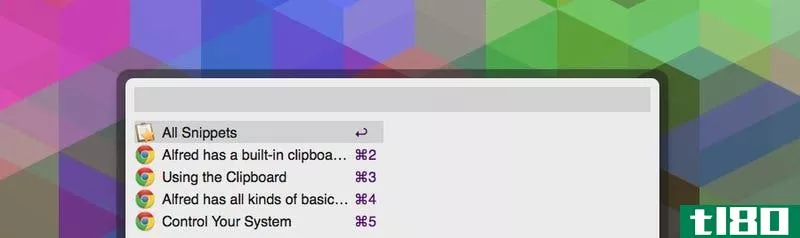
Alfred有一个内置的剪贴板管理器,可以自动将你复制的所有内容存储到剪贴板上,这样你就可以访问它了。要打开剪贴板,请按Option+Command+C,您将得到最近复制的所有内容的列表(如果您担心隐私问题,可以在Alfred的设置中打开和关闭)。
Alfred还有一个类似于文本扩展的代码段系统。使用它,您可以通过启动Alfred并键入一个简短的关键字来粘贴一段文本。这比一个专门的文本扩展应用程序多了一步,但是如果你已经在使用Alfred,那么这是一个获得简单文本扩展的免费方式。创建代码段很容易:
- 转到Alfred的首选项,然后单击功能>剪贴板>代码段
- 单击“+”符号打开“新代码段”窗口
- 命名你的代码段,写下你想要唤起它的关键字,然后添加你想要复制的文本。
就这样,现在你的代码片段存在了。要复制它,只需启动Alfred,然后键入snip,后跟关键字,Alfred就会将您的代码片段粘贴到您在评论处使用的任何应用程序中。
使用工作流做…几乎任何其他事情

一旦你习惯了Alfred的基本知识,就可以开始玩转工作流了。工作流是可定制的系统,因此您可以让Alfred使用单个命令触发一行中的一系列不同任务。你可能会触发一个AppleScript,甚至是一系列不同的搜索引擎。在基本级别上,您可以创建一个工作流,用一个热键启动一个应用程序。在更高级的级别上,您可以按任何给定的比率计算缺失的数字。我们之前已经向您介绍了如何创建自己的工作流,因此在此不再赘述。
但是,您也可以下载其他人的工作流,而不用担心如何创建工作流。这是一个很棒的简单的方法来添加先进的功能,阿尔弗雷德没有学习如何使自己的工作流程。您可以在Packal或Alfred自己的论坛等网站上搜索工作流,但以下是我们的一些收藏夹,让您了解如何使用它们:
- Spotify迷你播放器:Alfred有一个整洁的iTunes迷你播放器,但它只适用于iTunes。此工作流添加了Spotify支持,因此您可以搜索歌曲、启动播放列表、将歌曲添加到播放列表等。
- 搜索标签:你是那种打开很多标签的人吗?搜索选项卡立即搜索所有打开的选项卡的文本,以便您可以找到您要找的内容。
- 阿尔弗雷德推特:阿尔弗雷德推特与阿尔弗雷德发出推特。
- 最近的项目:最近的项目完全符合您的期望,在Alfred中创建一个命令,显示最近打开的文件。
- 电池:此工作流向Alfred添加各种电池信息。只要输入“battery”,你就会看到关于笔记本电脑电池的各种细节。
- Evernote:将各种Evernote命令和搜索功能集成到Alfred中。
- 天气:只要在阿尔弗雷德输入“forecast”,你就会得到本周的天气预报。
- 颜色:将CSS颜色转换为各种其他格式。
- 提醒:在Alfred中创建和操作Apple提醒。
- 邮件操作:如果您使用Apple Mail,此工作流将添加大量不同的选项,用于通过键盘快捷键控制邮件。
查看此列表以获取更多选项。如果你想再深入一点,我先让你熟悉一下阿尔弗雷德的其他捷径。从那里,您可能想调查Alfred的终端支持,或者更深入地了解自己的Alfred工作流。
标题说明凯文必要。
- 发表于 2021-05-21 03:29
- 阅读 ( 118 )
- 分类:IT
你可能感兴趣的文章
如何在excel中计算基本统计:初学者指南
尽管没有专门用于统计的软件强大,Excel实际上非常擅长运行基本的计算,即使没有外接程序(尽管有一些外接程序使它变得更好)。 ...
- 发布于 2021-03-12 03:31
- 阅读 ( 228 )
microsoft excel中注释的初学者指南
无论您是为自己创建Excel工作簿,还是与他人协作**电子表格,注释都是有用的,原因有很多。当你开始Excel培训时,你应该掌握管理它们的方法。 ...
- 发布于 2021-03-25 05:10
- 阅读 ( 296 )
chromebook初学者的终极操作指南
Chromebook因其易用性而赢得了应有的声誉,即使对于那些不懂技术的人来说也是如此。Chromebook不仅是学生的完美选择,也是高年级学生的可靠选择。 ...
- 发布于 2021-03-25 07:51
- 阅读 ( 280 )
microsoft excel入门指南
... 这本Excel指南是为那些以前从未使用过它,作为初学者正在努力学习它,或者只是想掌握基本知识然后自己学习它的人准备的。 ...
- 发布于 2021-03-25 10:26
- 阅读 ( 261 )
如何使像素艺术:最终初学者指南
像素艺术是数字艺术的一种形式,它诞生于在8位或16位计算机和视频游戏机的有限存储空间上传达图像的需要。 ...
- 发布于 2021-03-29 02:35
- 阅读 ( 254 )
关于微软office的最佳极客指南文章
...菜单 在计算机之间备份或传输Microsoft Office 2007快速部件 初学者:在MS Office 2010和2007中使用模板 在Office 2007和2010中居中放置图片和其他对象 更改Office 2007中的默认配色方案 更改Office 2010中的默认配色方案 在Office 2010功能区上创建...
- 发布于 2021-04-12 04:06
- 阅读 ( 345 )